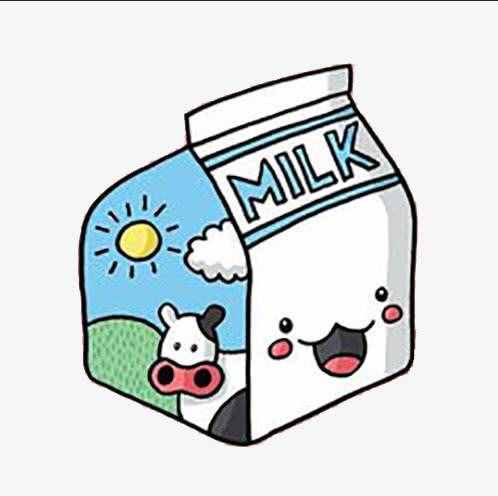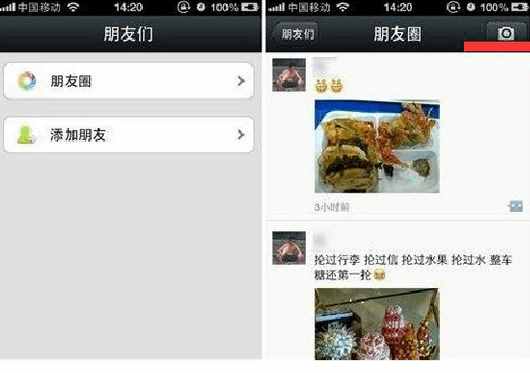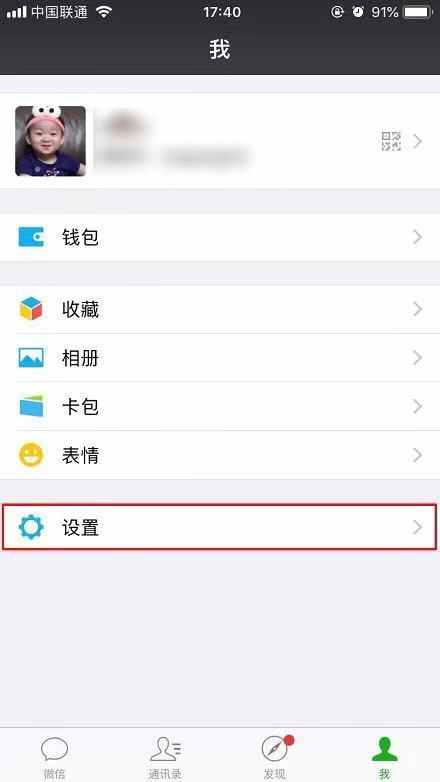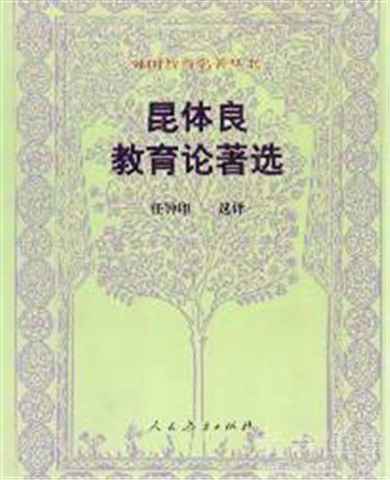打开方式还原(打开方式还原方法教程)
时间:2021-04-18 00:01:19来源:黄埔信息网
打开方式还原(打开方式还原方法教程)
电脑上总会有很多要打开的文件,所以就容易出错。例如文件的打开方式选错了,可能打开的内容就有问题了。那么当打开方式选错了的时候该怎么解决呢,今天小编就带你们去看看解决打开方式还原的方法,感兴趣的小伙伴一起往下看看吧。
1.在桌面上双击打开“我的电脑”。
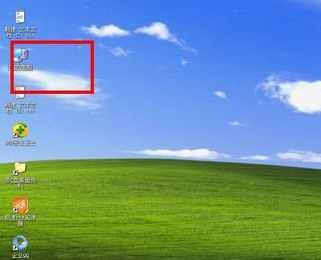
2.打开之后,找到任务栏上的“工具”,再点击。
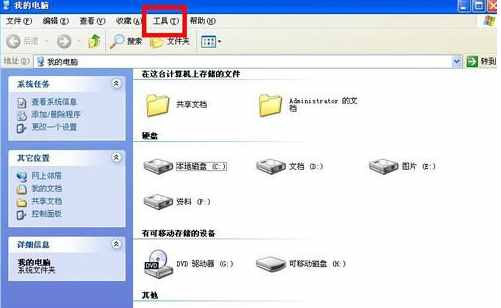
3.点击后在弹出来的列表选择“文件夹选项”。

4.选择“文件夹选项”后,便进入到另一个窗口。
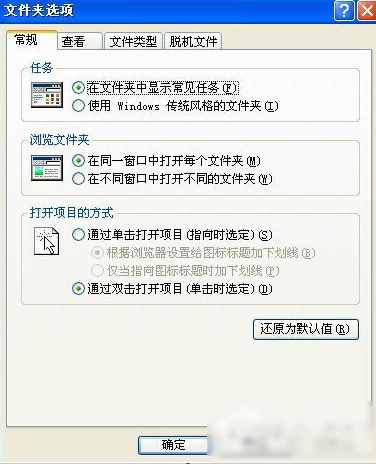
5.在文件夹选项窗口中,选“文件类型”。
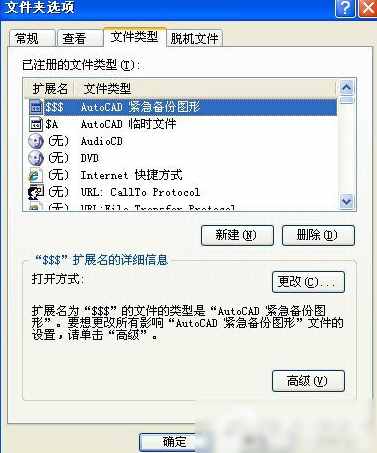
6.找到那个被弄错打开方式导致错误的文件扩展名,再将它删除。
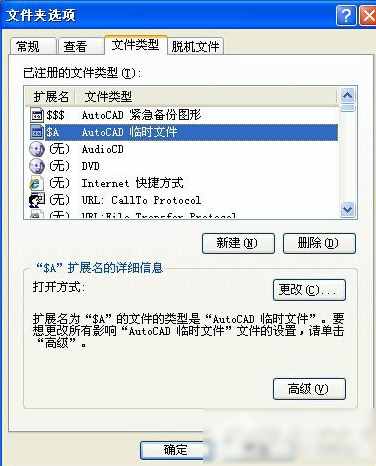
7.最后,点击“新建”,新建一个文件扩展名即可解决问题啦
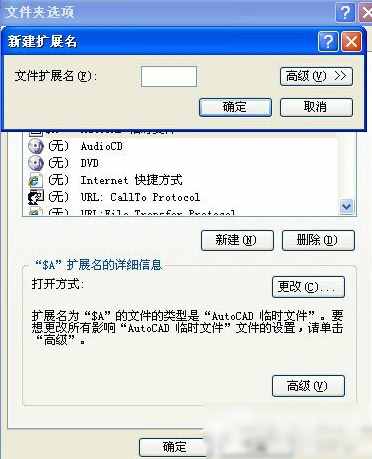
以上就是打开方式怎么还原 打开方式还原方法教程的全部内容了